 FoneLab Location Changer
FoneLab Location Changer
Könnyen és hatékonyan módosíthatja tartózkodási helyét iPhone, iPad vagy iPod Touch készüléken.
Egyszerű útmutató a helymegosztás leállításához értesítés nélkül
 Frissítve: Lisa Ou / 19. jan. 2024. 14:20
Frissítve: Lisa Ou / 19. jan. 2024. 14:20Jó nap! Később a barátaimmal lógok, és azt tervezzük, hogy felfedezzük a várost. Azonban meg kellett osztanom a tartózkodási helyemet az unokatestvéremmel, amikor korábban elvitt az iskolából. Így minden hollétemet látja, és ez kényelmetlenül érzem magam. Van mód arra, hogy leállítsa a helymegosztást anélkül, hogy értesítené azt a személyt, akivel megosztottam? Kérem, segítsen. Kösz!
A helymegosztás sok eszközön hasznos tevékenységnek bizonyult, legyen szó iOS vagy Android rendszerről. Lehetővé teszi, hogy mások nyomon kövessék tartózkodási helyét, így számos helyzetet kényelmessé tesz. Lehetséges, hogy a fenti helyzethez hasonlóan egy család vagy rokon elvisz téged az iskolából, a munkából stb. Vagy tudatja a szüleiddel, hogy biztonságban megérkeztél-e arra a helyre, ahová azt mondtad, hogy menni fogsz.
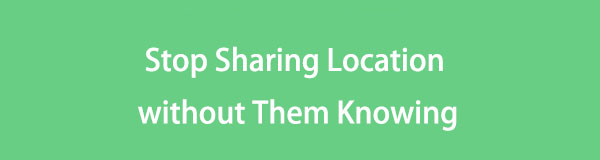
Hasznos, de vannak olyan esetek is, amikor kényelmetlen vagy veszélyes. Ha a tartózkodási helye olyan személy kezébe kerül, akiben nem teljesen megbízik, a megosztás leállításához mérlegelnie kell tartózkodási helyét. De ha ezt diszkréten szeretné megtenni, javasoljuk, hogy böngésszen az alábbi stratégiák között. Az alábbiakban bemutatjuk azokat a lépéseket, amelyekkel leállíthatja tartózkodási helyének megosztását mások tudta nélkül.

Útmutató
1. rész: Hogyan állítsuk le a helymegosztást anélkül, hogy tudnák iOS rendszeren
Az iOS-eszközök legnépszerűbb funkciói közé tartozik a tartózkodási hely megosztásának képessége. Különösen a Find My alkalmazásban használatos, ahol az a személy, aki hozzáfér az Ön tartózkodási helyéhez, nyomon követheti a pontos helyet. Ennek a funkciónak a kikapcsolása azonban azt mutatja, hogy szándékosan hagyta abba a helyzetmegosztást velük. Ezért inkább próbálja ki az alábbi lehetőségeket.
1. lehetőség. Próbálja ki a FoneLab Location Changer alkalmazást
FoneLab Location Changer egy okos program, amely elrejti a valódi tartózkodási helyét. Ha telepíti ezt a programot egy számítógépre, és összekapcsolja iPhone-jával vagy más iOS-eszközével, elhitetheti másokkal, hogy egy másik helyen tartózkodik ahelyett, ahol valójában van. Szinte bármilyen helyre beállíthatja előnyben részesített helyét anélkül, hogy nyomon követnék, vagy tudnák, hogy megváltoztatta az eszköz helyét. Ezenkívül a készüléket a kívánt útvonalakkal ennek megfelelően mozgathatja.
Ezenkívül a FoneLab Location Changer lehetővé teszi az iPhone mozgási sebességének beállítását, lehetővé téve, hogy a tartózkodási hely gyorsabban vagy lassabban mozogjon egyik helyről a másikra. Ennek az eszköznek Windows és macOS verziója van; így a kompatibilitás nem áll az útjába. Ezenkívül élvezni fogja a felületén való navigálást, mivel egyszerű, így könnyedén megértheti.

A FoneLab Location Changer segítségével könnyedén módosíthatja a helyeket iPhone, iPad vagy iPod Touch készüléken.
- Ennek megfelelően állítsa be bárhová a helyét iOS-eszközökön.
- Mozgassa iPhone-ját a kívánt útvonalakkal kezdő- és végpontokkal vagy anélkül.
- Különféle iOS-eszközök támogatottak.
Példaként tekintse meg az alábbi hasznos útmutatásokat, amelyek segítségével leállíthatja a helymegosztást az iMessage-en keresztüli értesítés nélkül iPhone helyének megváltoztatása a FoneLab Location Changer segítségével:
1 lépésA programtelepítő a gombra kattintva letölthető ingyenes letöltés a FoneLab Location Changer hivatalos webhelyén. Mentés után kezdje meg a telepítést, és a lényeges összetevők automatikusan letöltődnek. Ezután indítsa el a helyváltót.
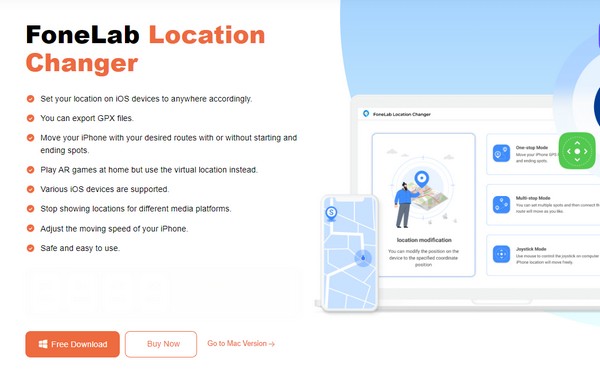
2 lépésKattintson az Rajt gombot az eszköz fő felületén, hogy az megjelenítse a legfontosabb funkciókat. De előtte győződjön meg arról, hogy iOS-eszköze villámkábellel csatlakozik, majd válassza ki a Hely módosítása jelölőnégyzetet a következő képernyőn a térkép megtekintéséhez.
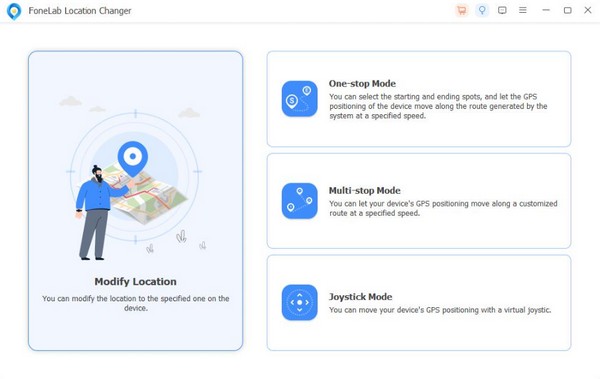
3 lépésEzután adja meg annak a nevét, ahol be szeretné állítani az eszköz helyét a módosított hely mezőben. A térkép ezután megtekinti a kiválasztott területet, és az eszközét nyomon követő személyek azt fogják látni az Ön tartózkodási helyeként.
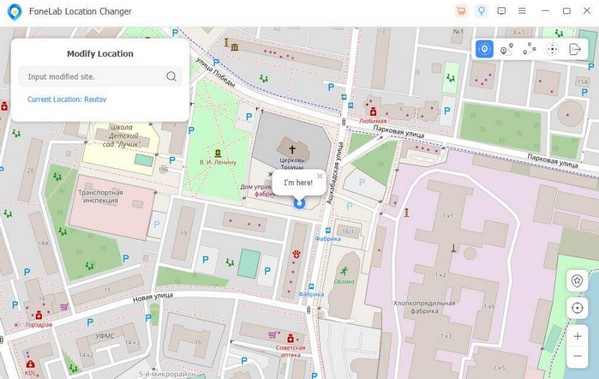
2. lehetőség: Használjon másik iOS-eszközt
Ha van tartalék iOS-eszköze, akkor hasznos lehet a helyszűrés is. Ez lehetséges, ha a fő és a kiegészítő eszközök különböző helyeken vannak. Például elmész a barátod házába. Vigye magával fő eszközét, és kapcsolja ki a helymeghatározását, majd ellenőrizze, hogy a tartalék eszköz helymeghatározása be van kapcsolva, és hagyja otthon. Így az a személy, akivel megosztotta tartózkodási helyét, azt fogja hinni, hogy még akkor is otthon van, ha már elment.
Vegye figyelembe az alábbi biztonságos utasításokat a helymegosztás leállításához az iMessage értesítése nélkül egy másik iOS-eszköz használatával:
1 lépésKapcsolja ki a fő eszköz helymeghatározását a következőre lépve beállítások > Adatvédelem és biztonság > Helymeghatározás. Ezután kapcsolja ki a Helymeghatározás csúszkát a tetején.
2 lépésTartalék eszközén folytassa a következővel: beállítások > Adatvédelem és biztonság > Helymeghatározás, majd engedélyezze a Helymeghatározás csúszkát a hely bekapcsolásához.
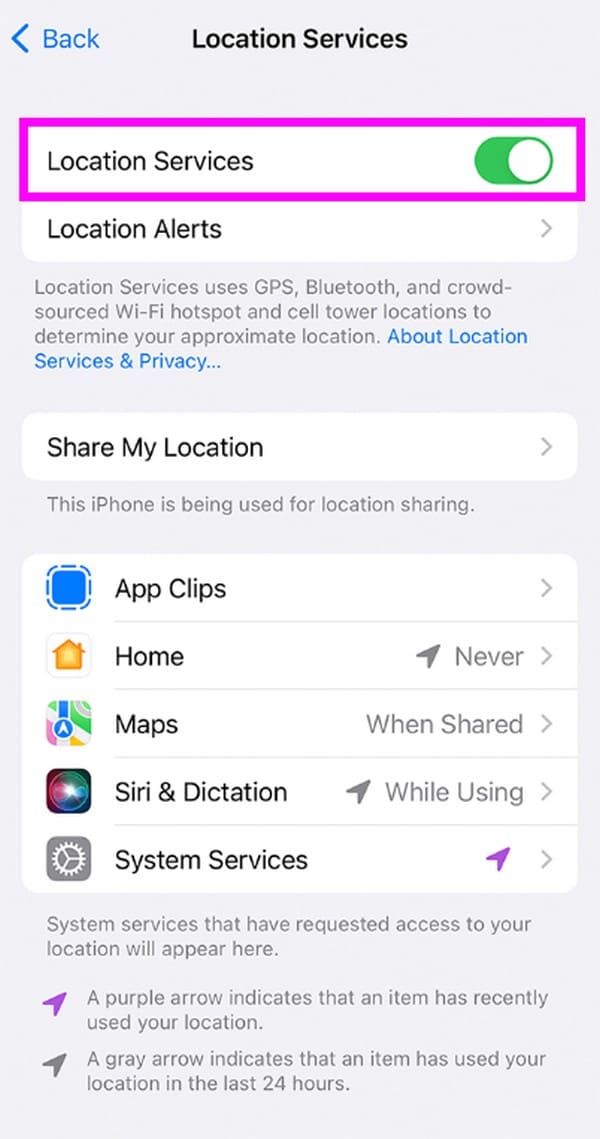

A FoneLab Location Changer segítségével könnyedén módosíthatja a helyeket iPhone, iPad vagy iPod Touch készüléken.
- Ennek megfelelően állítsa be bárhová a helyét iOS-eszközökön.
- Mozgassa iPhone-ját a kívánt útvonalakkal kezdő- és végpontokkal vagy anélkül.
- Különféle iOS-eszközök támogatottak.
2. rész: Hogyan állítsuk le a helymegosztást anélkül, hogy tudnák Androidon
Eközben arra is van mód, hogy leállítsd a tartózkodási helyed megosztását Android rendszeren mások tudta nélkül. Az iOS-eszközökhöz hasonlóan az emberek is nyomon követhetik Önt, amikor engedélyezi és megosztja tartózkodási helyét Android-eszközén. Lehetséges a Google Térképen vagy más kapcsolódó alkalmazásokon keresztül. Szerencsére stratégiák is rendelkezésre állnak a megosztás leállítására.
1. lehetőség: Használjon másik Android-eszközt
Az előző rész egyik lehetőségéhez hasonlóan egy másik eszköz használata hatékonyan meghamisítja a valós tartózkodási helyét Androidon. Ha engedélyezi tartalék Android-eszközének helymeghatározását, és ott hagyja, ahol nyomon kívánják követni, a megfigyelő személy elhiszi, hogy Ön valóban ott van. Ezután szabadon felfedezhet bármely kívánt helyet anélkül, hogy tudnák.
Utánozza az alábbi, igénytelen folyamatot, hogyan állíthatja le a helymegosztást egy személlyel anélkül, hogy tudna egy másik Android-eszközről:
1 lépésMegtekintése Bejelentés panelt úgy, hogy elcsúsztatja a fő Android képernyőt felülről. deaktiválása a Települések ikonra, hogy kikapcsolja, amikor a funkciók és szolgáltatások megjelennek.
2 lépésTegye ugyanezt a tartalék Androiddal is, de deaktiválás helyett engedélyezze a Helyszimbólum bekapcsolásához, és ez lesz az az eszköz, amelyet a nyomkövetők megtalálnak.
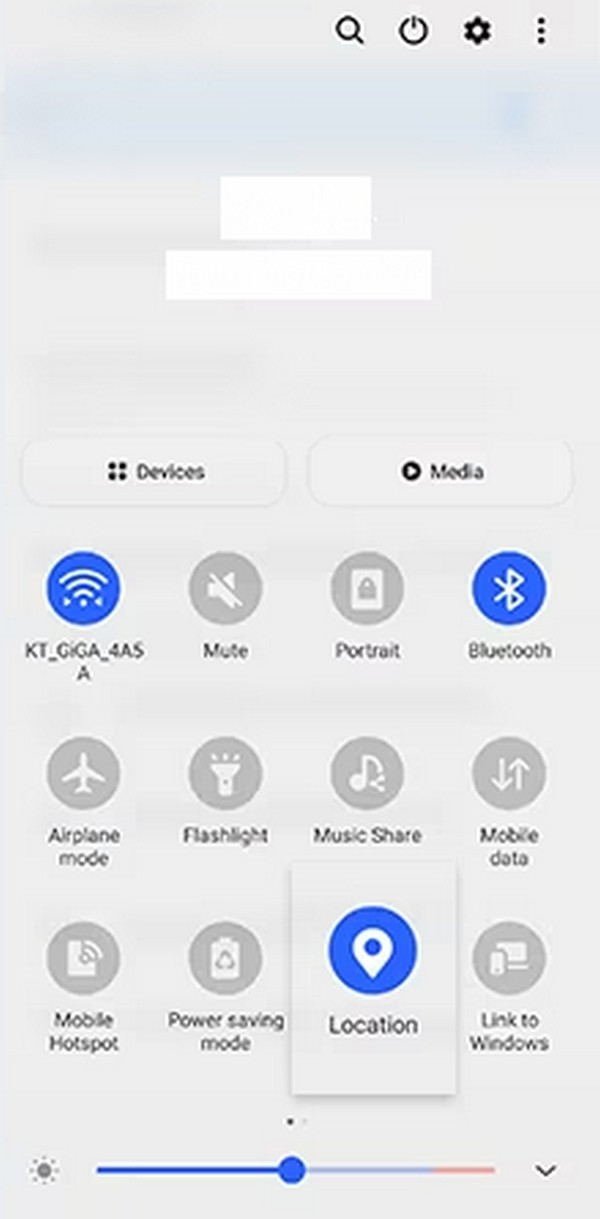

A FoneLab Location Changer segítségével könnyedén módosíthatja a helyeket iPhone, iPad vagy iPod Touch készüléken.
- Ennek megfelelően állítsa be bárhová a helyét iOS-eszközökön.
- Mozgassa iPhone-ját a kívánt útvonalakkal kezdő- és végpontokkal vagy anélkül.
- Különféle iOS-eszközök támogatottak.
2. lehetőség. Próbáljon ki egy harmadik féltől származó alkalmazást
Egy harmadik féltől származó alkalmazás, például a Fake GPS Location, szintén használható az Ön helyzetében. Elérhető a Play Áruházban, és bármikor letöltheti Android-eszközén. Ez az alkalmazás néhány érintéssel szinte minden olyan helyre beállítja az eszköz helyét, amelyet csak szeretne. Ezenkívül kényelmes a navigáció, különösen azért, mert a felülete tiszta. Az egyetlen információ, amellyel tisztában kell lennie, az az, hogy egyes vélemények szerint ez megbízhatatlan, ezért súlyos helyzetekben nem ajánlott.
Tartsa szem előtt az alábbi egyszerű lépéseket annak megértéséhez, hogyan állíthatja le a helymegosztást anélkül, hogy tudnának egy harmadik féltől származó alkalmazással:
1 lépésLépjen a Play Áruházba, és keresse meg a Hamis GPS-hely kb. Miután az alkalmazás megjelenik a képernyőn, kattintson a Telepítés fülre, hogy letöltse Android-eszközére.
2 lépésA telepítés után állítsa be az alkalmazást ennek megfelelően, és győződjön meg arról, hogy engedélyezi a szükséges engedélyeket. Végül kezdje el beállítani a helyét az alkalmazás felületén.
3. rész. GYIK arról, hogyan lehet leállítani a helymegosztást anélkül, hogy tudnák
1. Értesít valakit, ha leállítja a helymegosztást iPhone-ján?
Igen. Ha leállítja a helyzetmegosztást iPhone-on, az a személy, akivel megosztotta a tartózkodási helyét, értesítést kap az Üzenetek alkalmazásban, hogy leállította.
2. A Repülőgép mód leállítja a tartózkodási helyemet?
Dehogynem. A Repülőgép mód engedélyezése leállítja az eszköz összes szolgáltatását, beleértve a helymeghatározást is. Ezért azonnal lefagy vagy leáll, amint bekapcsolja a Repülőgép módot.

A FoneLab Location Changer segítségével könnyedén módosíthatja a helyeket iPhone, iPad vagy iPod Touch készüléken.
- Ennek megfelelően állítsa be bárhová a helyét iOS-eszközökön.
- Mozgassa iPhone-ját a kívánt útvonalakkal kezdő- és végpontokkal vagy anélkül.
- Különféle iOS-eszközök támogatottak.
Így állíthatja le helyesen az eszköz helyének megosztását mások tudta nélkül. A fenti stratégiák a legmegbízhatóbbak, ezért ennek megfelelően navigáljon bennük.
